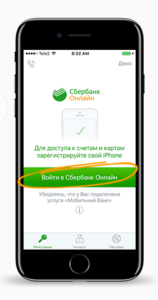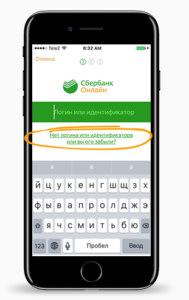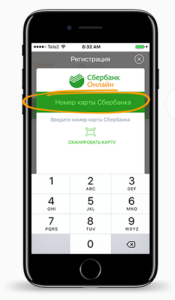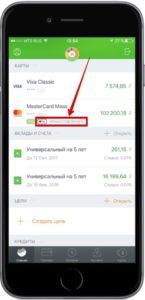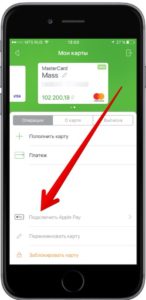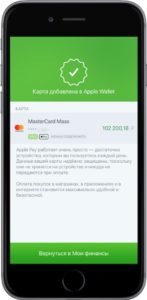Информация, с которой вы познакомитесь в этой статье, будет интересна и клиентам Сбербанка, и тем пользователям платежной системы Apple Pay, которые пока просто планируют начать пользоваться картами этого банка. Сегодня вы узнаете, как настроить Apple Pay через приложение «Сбербанк Онлайн». Такой способ доступен только клиентам банка и хорош тем, что при регистрации карты Сбербанка не будет необходимости вводить какие-либо личные данные, ведь все они уже хранятся на сервере приложения и поступят в Wallet прямиком оттуда. Стоит сразу уточнить, что на сегодняшний день включить Apple Pay в своем смартфоне смогут только те пользователи «Сбербанк Онлайн», чья карта относится к платежной системе MacterCard или Visa, а как и когда заработают Maestro и пр. вы можете узнать на нашем сайте.
Как пользоваться Apple Pay в приложении «Сбербанк Онлайн»
Конечно же, чтобы подключить сервис Apple Pay через «Сбербанк Онлайн», необходимо установить на смартфон само приложение, и вот как это сделать:
- Шаг 1. Найдите приложение на App Store, скачайте и установите на ваше устройство
- Шаг 2. Откройте приложение. Для регистрации вам необходимо будет ввести свой личный идентификатор, либо, что еще проще, номер вашей карты или карт
- Шаг 3. Все, вы успешно зарегистрированы. Теперь приложение хранит информацию о ваших картах, что поможет в дальнейшем, при регистрации в Wallet



Кстати, прежде чем вы зарегистрируетесь в «Сбербанк Онлайн», проверьте, работает ли у вас Мобильный банк. Без этого условия приложение работать не будет.
Ну что ж, приложение загружено в смартфон и успешно работает. Теперь пришло время добавить карту.
Как добавить карту в Apple Pay из приложения «Сбербанк Онлайн»
На самом деле все очень просто. Всего несколько шагов, и карта уже добавлена.
Здесь мы разберем, как добавить карту через приложение на IPhone и в Apple Watch, так как на остальные устройства Apple карта, вне зависимости от банка, добавляется только через Wallet.
Инструкция для IPhone:
- В приложении у вас может быть зарегистрировано несколько карт. Поэтому, при добавлении карты в Wallet, необходимо найти и выбрать в «Сбербанк Онлайн» ту карту, с помощью которой вы собираетесь оплачивать свои покупки бесконтактным способом. (Мы говорим об установке карты по умолчанию, в дальнейшем можно будет выбрать другую карту)
- Когда выбор карты сделан, нужно нажать рядом с ней «Подключить на IPhone»
- Осталось посмотреть на статус используемой карты. Теперь он выглядит так: «Добавлено в Apple Wallet»



Инструкции для Apple Watch:
- Точно так же выбираете карту в приложении
- Только теперь необходимо коснуться значка «Подключить на Apple Watch»
- Дожидайтесь изменения статуса карты и на этом загрузка завершена
В дополнение к теме стоит отметить, что весь сервис предоставлен для пользователей совершенно бесплатно и лимит по оплате у него так же отсутствует. Единственный нюанс заключается в том, что в некоторых магазинах при покупке на сумму свыше 1000 рублей вас могут попросить ввести пин-код карточки, с которой происходит оплата или подписать соответствующий чек.
Если у вас остались вопросы, читайте более подробную информацию в следующих статьях по теме: